Meine allererste Aufnahme in der Astrofotografie war der Orionnebel. Ein einfaches und dankbares Objekt, wenn auch im Ergebnis damals natürlich (im Vergleich zu heute) kein Meilenstein. Im Laufe der Zeit wurde es besser, aber immer ärgerte mich der ausgebrannte Kern von M 42.
Ich wusste natürlich, das man, um so etwas zu verhindern, Aufnahmen mit unterschiedlichen Belichtungszeiten macht und diese dann miteinander kombiniert. Aber es gab entweder immer ein Zeitproblem, die Aufnahmen waren schlecht oder schlicht und einfach klappte die Bildbearbeitung nicht so, das ein befriedigendes Ergebnis dabei herauskam. Das Suchen im Internet brachte viele hilfreiche Tipps und Hilfestellungen. Zeit also sich damit mehr zu beschäftigen.
Letzte Woche war es endlich soweit. Experimente sind ja angesagt. Das Wetter war am Abend klar und ich konnte der Versuchung widerstehen, mir ein anders Objekt zu suchen. Nein, der Orionnebel und basta. Jeweils 8 Aufnahmen mit der Canon 40da und dem IDAS-LPS-Filter bei 600 sec, bei 120 sec, bei 60 sec und bei 15 sec. Auf Flats habe ich verzichtet da der William mit dem Komakorrektor kaum Probleme bei diesen kurzen Belichtungszeiten bereitet (selbst hier im Ruhrgebiet nicht).
Anschließend wurden alle Belichtungszeiten einzeln gestackt und vor bearbeitet. Der Rest sollte in Photoshop gemacht werden und ich habe den halben Tag damit verbracht, um mich endlich mal etwas in die Materie etwas einzuarbeiten. Zum Schluss war es ganz easy.
Zuerst das Endergebnis und dann in kurzer Form, die Schritte wie ich in Photoshop zu dem Ergebnis gekommen bin:
Wie habe ich es gemacht? So sehen alle einzelnen Aufnahmen aus:
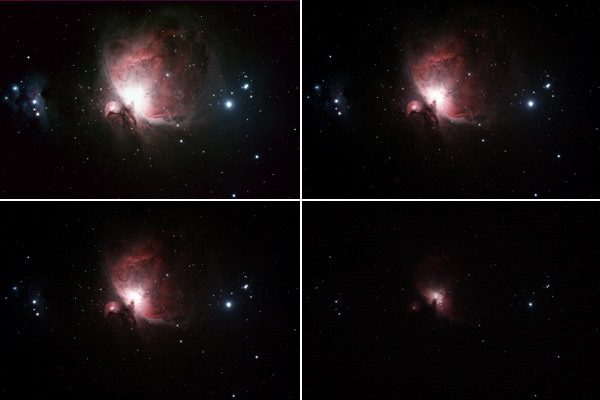
Zuerst alle gestackten und vorbearbeiteten Aufnahmen mit den unterschiedlichen Belichtungszeiten in Photoshop laden. Nun habe ich die Aufnahme mit der längsten Belichtungszeit (hier 600 sec), als Grundlage genommen. Alle anderen Aufnahmen habe ich kopiert (mit STRG-A und dann STRG-V) und dann in diese Aufnahme als neue Ebene eingefügt (STRG-C). Dabei ist unbedingt zu beachten das unten die Aufnahme mit der längsten Belichtungszeit (hier sec) und darüber immer die jeweils kürzere Belichtungen (hier 120 sec, 60 sec und dann 15 sec) liegen. So müsste es aussehen:
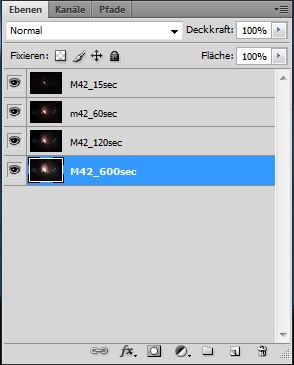
Nun werden in den drei Ebenen mit den kürzeren Belichtungszeiten (hier 120 sec, 60 sec und 15 sec) jeweils eine „Ebenenmaske“ hinzugefügt. Anschließend sollte es so aussehen:
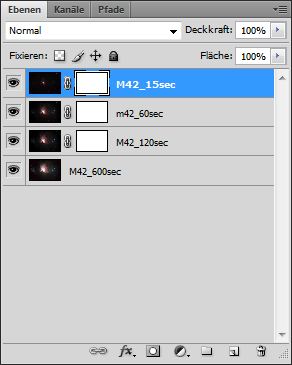
Nun beginnt es komplizierter zu werden. Das Bild der untersten Ebene wird ausgewählt (hier die Aufnahme mit den 600 sec), und durch draufklicken aktiv gemacht (jetzt blau markiert). Anschließend das Bild in den Zwischenspeicher kopiert (STRG-A und STRG-C). Nun wählt man die darüberligende Ebene aus (hier 120 sec) und aktiviert die Ebenenmaske (durch die Kombination von ALT und klicken mit der Maus auf die Ebenenmaske). Das Bild müsste weiß werden. Mit STRG-V kopiert man nun das vorher in die Zwischenablage gelegte Bild hinein. Wenn man alles richtig gemacht hat, müsste ein SW-Bild der (zweit)untersten Ebene erscheinen.
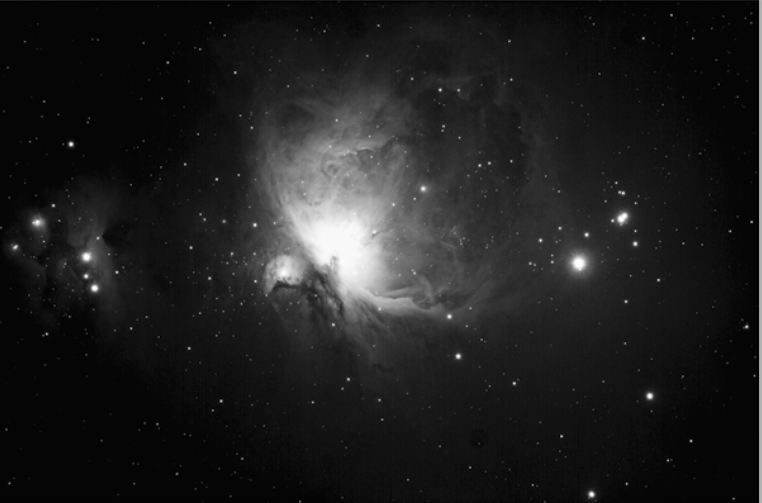
Und in der Ebeneansicht müsste es so aussehen:
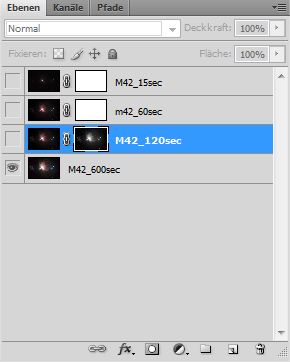
Das gleiche macht man mit den anderen Ebenen darüber (dabei immer das Bild von der untersten Ebene – hier 600 sec – nehmen, liegt ja immer noch in der Zwischenabalage). Anschließend sieht die Ebenenansicht folgendermaßen aus:
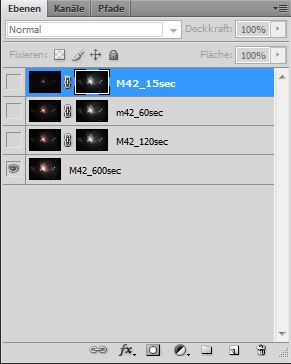
Prima, bis dahin alles okay. Nun geht es wieder weiter mit der zweiten Ebene (hier 120 sec). Es wird die Ebenenmaske ausgewählt (durch ALT und klicken mit der Maus auf die Ebenenmaske). Das SW-Bild müsste wieder erscheinen. Nun wählt man den Gaußschen Weichzeichner (Menü – Filter -Weichzeichnungsfilter – Gaußscher Weichzeichner). Die Stärke ist abhängig von der Bildgröße. Bei Aufnahmen von ca, 10 MB nimmt man einen Radius von 50 – 60 Pixel, bei Aufnahmen von 2-3 MB etwa 20 Pixel. Hier ist ein wenig probieren angesagt.
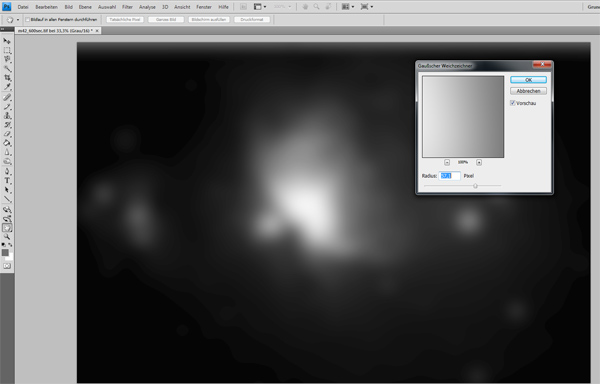
Diese Prozedur wird bei den anderen Ebenen ebenfalls ausgeführt (gleiche Stärke bzw. Radius). Anschließend alle Ebenen aktiviert, falls man wie ich vorher die Ebenen deaktiviert hat. Fertig. Es gibt bestimmt weitere Möglichkeiten (vielleicht sogar noch bessere), um Composite-Aufnahmen zu erstellen.
Hier noch mal der Vergleich Vorher / Nachher:
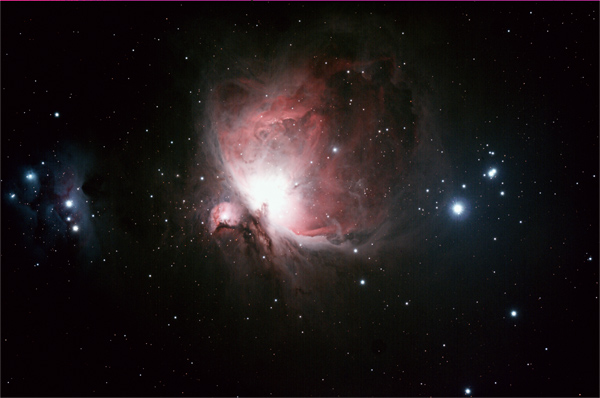

p